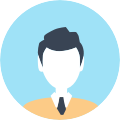UnityRecprder渲染高清4K作品方法
在录制作品时会受限于录屏软件,用Unity官方的Recprder渲染就再也不用担心作品不够清晰了,而且足够简单一学就会。
首先打开Package Manager找到UnityRecprder

可能需要等待菜单的加载,若菜单没有看一下左上角是否为All packages。

第一次下载与我截图不同,右下角应是Install按钮,点击即可下载。
![]()
这里介绍两种使用方法,我个人更习惯结合Timeline使用
第一种方法
创建一个Timeline使用(此方法需结合Timeline一同使用,Timeline使用说明可查看我的Timeline专题文章。)
左侧面板右键创建RecorderTrack

第二步在时间轴上右键,添加一个RecoderClip

录制的时间的时长可直接拖拽边缘

或右侧Inspector面板调整结束时间

第三步渲染设置

Selected recorder选择Movie,Format选择MP4,当然如果是输出序列也可选择PNG

选择输出的位置与名称(默认地址是工程下Recordings文件夹)

选择视频分辨率和视频比例

其他可保持默认,最后一步点击运行就开始渲染了,结束时取消运行即可(快捷键Ctrl+P)
![]()
第二种方法
Window菜单下找到Recorder Window并打开。

设置说明如图
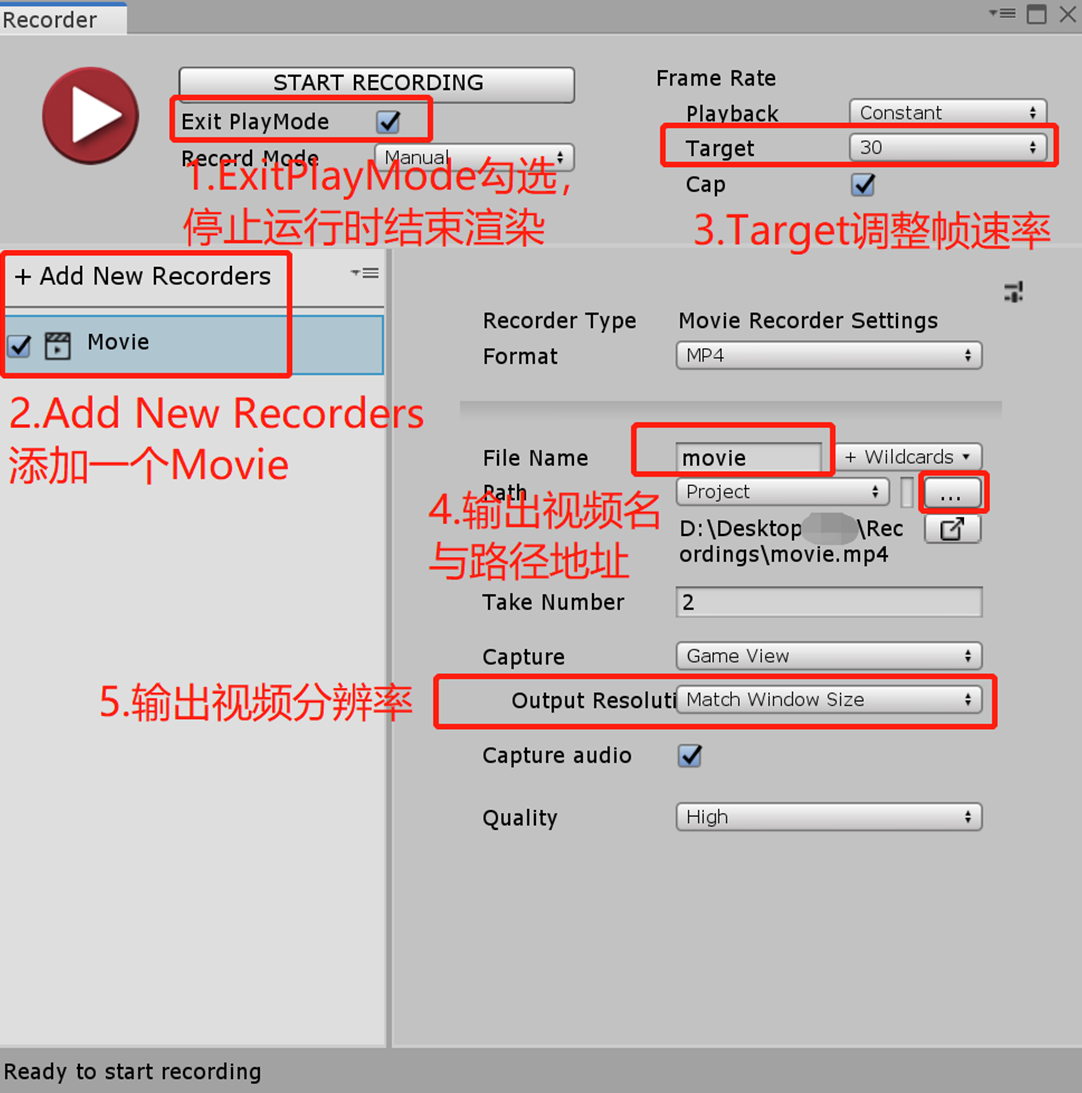
最后点击左上角START RECORDING即可开始渲染

若有什么文章写得不对的地方或者我没有想到的地方,请各位务必给我指出问题所在(包括之前几篇同理),最后谢谢您的观看,愿与各位共同进步。